分享一个图片特效-------底片
-------------------------------------------------------------------------------
算法原理:
将当前像素点的RGB值分别与255之差后的值作为当前点的RGB值,即
R = 255 – R;G = 255 – G;B = 255 – B;
R = 255 – R;G = 255 – G;B = 255 – B;
-------------------------------------------------------------------------------
示例:
新建一个activity,布局很简单就不贴了。其中核心代码在func函数中。
package com.example.graphicsdemo1;
import android.app.Activity;
import android.graphics.Bitmap;
import android.graphics.BitmapFactory;
import android.graphics.Canvas;
import android.graphics.Color;
import android.graphics.Matrix;
import android.graphics.Paint;
import android.os.Bundle;
import android.view.View;
import android.view.View.OnClickListener;
import android.widget.Button;
import android.widget.ImageView;
public class MainActivity extends Activity implements OnClickListener
{
private Button but_old = null;
private Button but_func = null;
private ImageView iv_show = null;
@Override
protected void onCreate(Bundle savedInstanceState)
{
super.onCreate(savedInstanceState);
setContentView(R.layout.activity_main);
but_func = (Button) findViewById(R.id.but_func);
but_old = (Button) findViewById(R.id.but_old);
iv_show = (ImageView) findViewById(R.id.iv_show);
but_func.setOnClickListener(this);
but_old.setOnClickListener(this);
}
@Override
public void onClick(View v)
{
if(v.getId() == R.id.but_func)
{
func();
}else if(v.getId() == R.id.but_old)
{
iv_show.setImageResource(R.raw.girl);
}
}
/**
* 底片效果
* 注意图片分辨率不能太高防止oom
*/
public void func()
{
//原图
Bitmap bitmap = BitmapFactory.decodeResource(getResources(),R.raw.girl);
int width = bitmap.getWidth();
int height = bitmap.getHeight();
//创建可写的bitmap
Bitmap base = Bitmap.createBitmap(width,height,bitmap.getConfig());
Paint paint = new Paint();//新建画笔
// paint.setStrokeWidth(1);
// 新建画布
Canvas canvas = new Canvas(base);
canvas.drawBitmap(bitmap, new Matrix(), paint);
for(int i = 0; i < width; i++)
{
for(int j = 0; j < height; j++)
{
int color = bitmap.getPixel(i,j);
int r = Color.red(color);
int g = Color.green(color);
int b = Color.blue(color);
int a = Color.alpha(color);
//修改图片每个点的像素的rgb值
base.setPixel(i,j, Color.argb(a, 255-r, 255-g, 255-b));
}
}
bitmap.recycle();
iv_show.setImageBitmap(base);
}
}
效果:
原图:


---------------------------------------------------------完-------------------------------------------------
ps.妹子是我们学校的哦


-------------------------------------------------------------------------------------------------------------









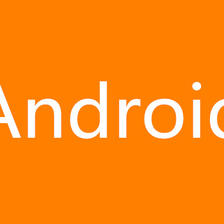













 2040
2040











 被折叠的 条评论
为什么被折叠?
被折叠的 条评论
为什么被折叠?








